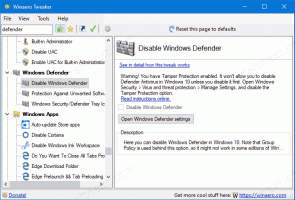Windows 11의 설정에 새로운 '시스템 구성 요소' 페이지가 있습니다.
Microsoft는 설정 앱에 새 페이지를 추가하기 위해 노력하고 있습니다. 더빙된 새 페이지 시스템 구성요소, 모든 받은 편지함 앱, 코덱 및 플러그인을 한 곳에 나열합니다.
새 페이지에서는 운영 체제와 함께 제공되는 소프트웨어 관리를 단순화합니다. 아이콘, 설치 날짜, 앱 크기 및 구성 요소 옵션을 보고 제거할 수 있는 추가 옵션이 포함된 "설치된 앱" 페이지와 동일한 보기를 사용자에게 제공합니다.
기본적으로 시스템 구성 요소 페이지는 앱 목록으로 열리지만 아이콘 보기로 전환할 수 있습니다.
이 전용 페이지의 추가는 환영할 만한 변화입니다. 이렇게 하면 설치된 앱을 최종적으로 타사 소프트웨어 전용으로 사용할 수 있습니다. 또한 사전 설치된 앱, Windows 확장 프로그램 또는 코덱을 쉽게 찾고 관리할 수 있습니다. 더 이상 많은 앱이 설치된 컴퓨터의 거대한 항목 모음에 묻혀 있지 않습니다.
기본적으로 시스템 구성 요소 페이지는 숨겨져 있습니다. Windows 11 빌드 25926(카나리아). 이는 진행 중인 작업이므로 Microsoft는 공식적으로 대중에게 공개하기 전에 약간의 다듬질을 할 것입니다. 하지만 Build 25926을 실행 중인 경우 지금 바로 액세스할 수 있습니다.
Windows 11 설정에서 숨겨진 시스템 구성 요소 페이지를 활성화하려면 다음을 수행하십시오.
설정에서 시스템 구성 요소 페이지를 활성화하는 방법
- ViVeTool 앱을 다운로드하세요. GitHub 페이지.
- ZIP 아카이브에서 다음 위치로 파일을 추출합니다. c:\vivetool 폴더.
- 이제 다음을 누르세요. 이기다 + 엑스 그리고 선택 터미널(관리자) 메뉴에서.
- 마지막으로 다음 명령을 입력하십시오. 파워셸 또는 명령 프롬프트 터미널 탭:
c:\vivetool\vivetool /enable /id: 44702824. - 변경 사항을 적용하려면 운영 체제를 다시 시작하십시오.
- 이제 열어보세요 설정 (이기다 + 나). 에서 체계 섹션에서 다음을 여는 새 버튼을 찾을 수 있습니다. 시스템 구성요소 페이지.
새로운 시스템 구성 요소 페이지 외에도 Windows 11 빌드 25926이 다음 기능을 갖춘 첫 번째 릴리스라는 점은 주목할 가치가 있습니다.
업데이트된 캡처 도구 Paint 및 Clipchamp에서 캡처를 열 수 있습니다. 이제 이를 위한 전용 버튼이 있습니다.덕분에 @PhantomOfEarth 그리고 @제노팬서
이 글이 마음에 드셨다면 아래 버튼을 눌러 공유해주세요. 많은 비용이 들지는 않지만 우리가 성장하는 데 도움이 될 것입니다. 귀하의 지원에 감사드립니다!